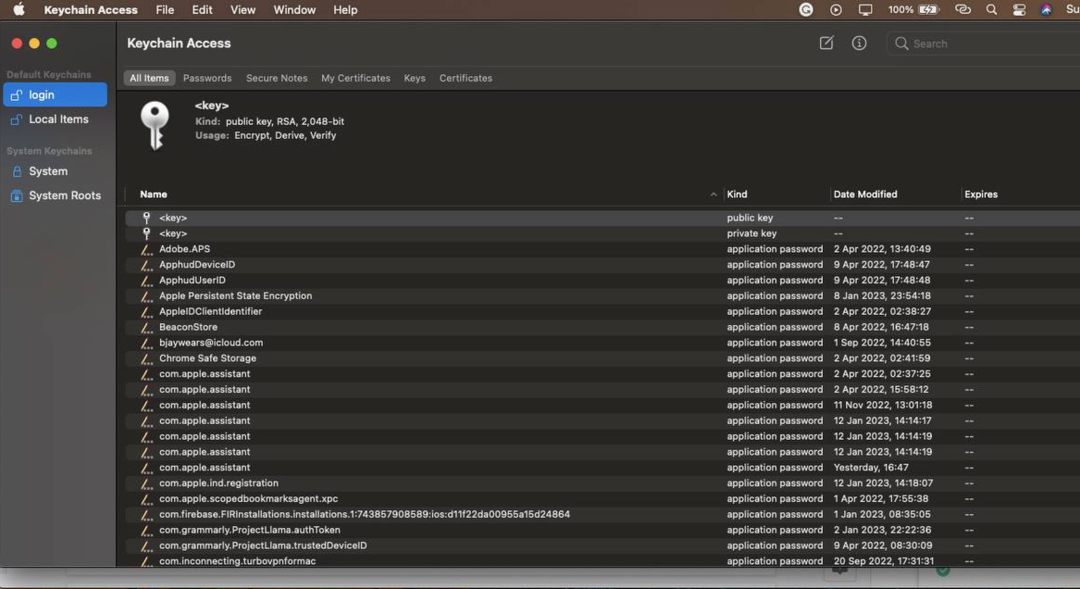- سواء استخدموه أو أحبوا الواجهة ، يريد بعض مستخدمي Windows 10 أن تبدو أجهزة الكمبيوتر الخاصة بهم مثل macOS.
- امنح جهاز الكمبيوتر الخاص بك مظهرًا جديدًا ببضع نقرات فقط وموضوع Mac خاص لنظام التشغيل Windows 10
- سيغير مظهر نظام التشغيل هذا لنظام التشغيل Windows 10 كل عنصر واجهة المستخدم الرسومية لنظامك تقريبًا.
- ستتم إضافة العديد من الميزات الرائعة ، مثل أسطح المكتب الافتراضية وقائمة عناصر واجهة المستخدم ، من بين أمور أخرى.

سيحافظ هذا البرنامج على تشغيل برامج التشغيل الخاصة بك ، وبالتالي يحميك من أخطاء الكمبيوتر الشائعة وفشل الأجهزة. تحقق من جميع برامج التشغيل الخاصة بك الآن في 3 خطوات سهلة:
- تنزيل DriverFix (ملف تنزيل تم التحقق منه).
- انقر ابدأ المسح للعثور على جميع السائقين الإشكاليين.
- انقر تحديث برامج التشغيل للحصول على إصدارات جديدة وتجنب أعطال النظام.
- تم تنزيل DriverFix بواسطة 0 القراء هذا الشهر.
من المؤكد أن أحدث إصدارات Windows 10 وإصدارات Windows 10 لعامة الناس تجلب الكثير من ملفات واجهة المستخدم تحسينات. ولكن إذا لم يكن ذلك كافيًا ، يمكنك محاولة تخصيص نظامك بشكل أكبر.
إذا كنت من محبي واجهة Mac ولكنك تعمل مع نظام التشغيل Windows 10نظام التشغيل، هناك بعض التطبيقات التي يمكن أن تساعدك.
هل سبق لك أن أردت تحويل جهاز الكمبيوتر الخاص بك إلى جهاز Mac؟ حسنا ، مع خاص سمة pack ، ستتمكن من جعل جهاز الكمبيوتر الشخصي الذي يعمل بنظام Windows يبدو وكأنه Mac.
كيف يمكنني جعل جهاز الكمبيوتر الخاص بي الذي يعمل بنظام Windows 10 يشبه macOS؟
- قبل تنزيل سمة Mac لنظام التشغيل Windows ، تأكد من تنزيل الحزمة المناسبة لنظام التشغيل Windows 10.
- تحقق من الحزمة لتكون متوافقة مع نظام Windows 10 الخاص بك ونظام 32 بت أو نظام 64 بت.
-
قم بتنزيل حزمة تحويل Yosemite.
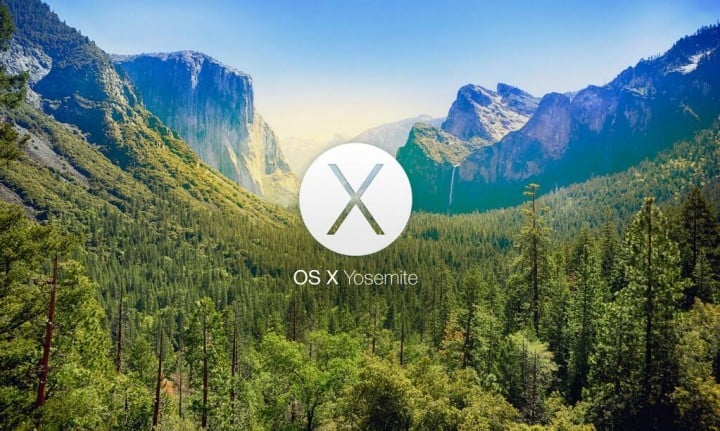
- تسمح لك عملية التثبيت بتخصيصه على النحو الذي تراه مناسبًا.
- بعد التثبيت ، أعد تشغيل جهاز الكمبيوتر الذي يعمل بنظام Windows 10.
هذا سؤال متكرر بين مستخدمي Windows 10 الذين تحولوا مؤخرًا من نظام تشغيل Apple إلى مايكروسوفت.
بالطبع ، هناك أيضًا العديد من مستخدمي Windows 10 الذين يفضلون ببساطة واجهة مستخدم macOS الأكثر أناقة ونظافة لأسباب جمالية.
ال حزمة تحويل يوسمايت هو مجرد سمة نظام تشغيل لنظام التشغيل Windows 10 ، ولكنه سيؤدي أيضًا إلى إجراء بعض التغييرات على ملفات النظام.
سيقوم بتثبيت مجموعة من البرامج المختلفة لجعل Windows 10 يبدو تلقائيًا مثل macOS.
سيصبح شريط مهام Windows 10 العادي شريط مهام macOS لنظام التشغيل Windows 10 ، وسيتم نقله إلى الأعلى ، بينما رصيف Mac لنظام التشغيل Windows 10 (صاروخ) سيكون في الأسفل.
ستتم إضافة مجموعة من الميزات الأخرى المثيرة للاهتمام أيضًا ، مثل أجهزة سطح المكتب الافتراضية وقوائم التطبيقات على غرار Launchpad وقائمة الأدوات.
بالطبع هذه ليست نسخة طبق الأصل من Yosemite ، ولكن إذا كنت ترغب في تجربة المظهر الجديد تمامًا لنظام Windows التقليدي ، فيجب عليك بالتأكيد تجربة مشغل macOS لنظام التشغيل Windows 10.
يبدو أن مستخدمي Mac و Windows يرغبون في تجربة نظام التشغيل المنافس هذه الأيام ، حيث أصدرت Parallels ملف آلة افتراضية لنظام التشغيل macOS الذي يدعم تثبيت Windows 10.
أيضًا ، إذا كنت ترغب في تجربة بعض سمات الجهات الخارجية الأخرى على نظام التشغيل Windows 10 الخاص بك ، فقم بإلقاء نظرة فاحصة على دليل شامل.
إذا كان لديك أي أسئلة أو اقتراحات أخرى ، فلا تتردد في تركها في قسم التعليقات أدناه ، وسنحرص على التحقق منها.